Saca más partido a tu Kindle: así puedes utilizarlo para leer páginas web
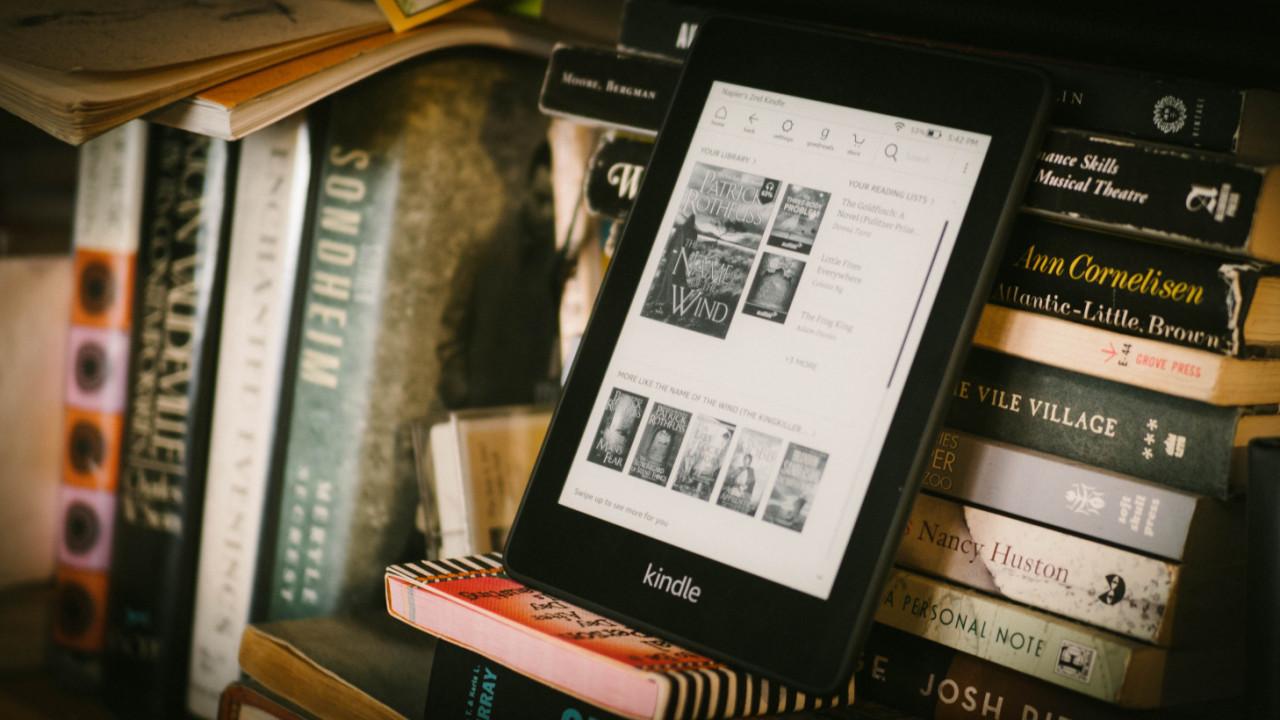
Los eBook Kindle de Amazon son de los mejores que existen en la actualidad, ya que ofrecen opciones muy interesantes -como por ejemplo luz en la pantalla darle uso a oscuras o una autonomía que se cuenta por semanas-. Pero existen opciones que son llamativas y que no son muy conocidas, como puede ser el utilizarlo para leer páginas web. Explicamos cómo hacerlo.
Evidentemente no existe un navegador al uso en el interior de los Kindle, pero sí que hay una aplicación -que además es gratuita- que permite enviar la página que se desea leer, como por ejemplo una en la que se habla de un acontecimiento histórico o de un nuevo descubrimiento. Y, esto, además, se consigue de una forma realmente sencilla si es Google Chrome el software que utilizas para surfear por Internet. El caso, es que son una simple acción es posible enviar la web de forma sencilla al libro electrónico del que hablamos (en cualquiera de las versiones existentes que ahora mismo están a la venta).
El libro electrónico Amazon Kindle se actualiza, ahora podrás utilizarlo por la noche
El desarrollo en cuestión se llama Send to Kindle, lo cierto es que el nombre no deja duda respecto a la funcionalidad que tiene, y puedes descargarlo en el enlace que dejamos tras este párrafo. Es una extensión que no ocupa mucho espacio y que, de forma automática, se sincroniza con el usuario que tienes en Amazon. Hecho esto, el funcionamiento es de lo más sencillo ya que es posible incluso dar uso a una combinación de teclas para que el envío al Kindle se realice rápidamente.
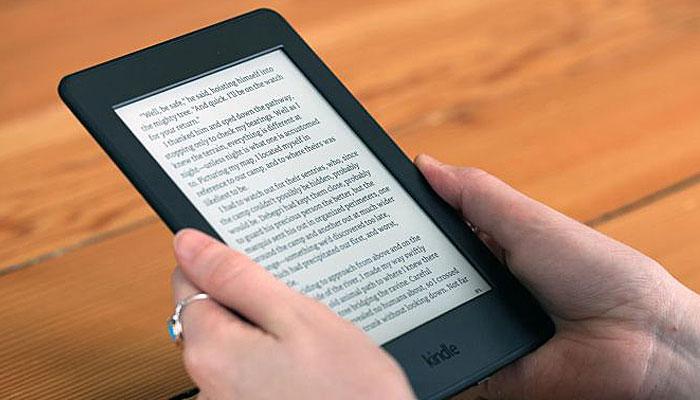
Cómo se utilizar la extensión Send to Kindle en Chrome
Una vez que tienes instalado el software y sincronizado con tu cuenta de Amazon, lo que es sencillo y se hace en un único paso, para mandar una web al libro electrónico fabricado por la tienda online debes hacer lo siguiente:
- Accede a la página que deseas enviar con el navegador Google Chrome
- Ahora pulsa en el icono de Send to Kindle en la barra de extensiones (en la zona superior derecha del navegador, tiene como imagen representativa una letra «K» naranja de grandes dimensiones)
- Aparece un pequeño menú en el que hay dos opciones. La primera es Send To Kindle que envía el contenido convertido y adaptado al libro electrónico. La segunda, llamada, Preview & Send, es muy útil, ya que puede ver cómo queda todo antes de mandar nada y, si te convence, proceder de forma habitual
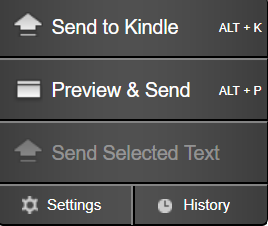
- Es posible utilizar la siguientes combinaciones de teclas: ALT + K y ALT + P (respectivamente) para ahorrar tiempo
- Por cierto, si utilizas las opción Settigns, accedes a una web en la que, por ejemplo, es posible elegir a que Kindle se manda la web deseada y, también, si se desea dar uso a WiFi como la interfaz de envío y recepción
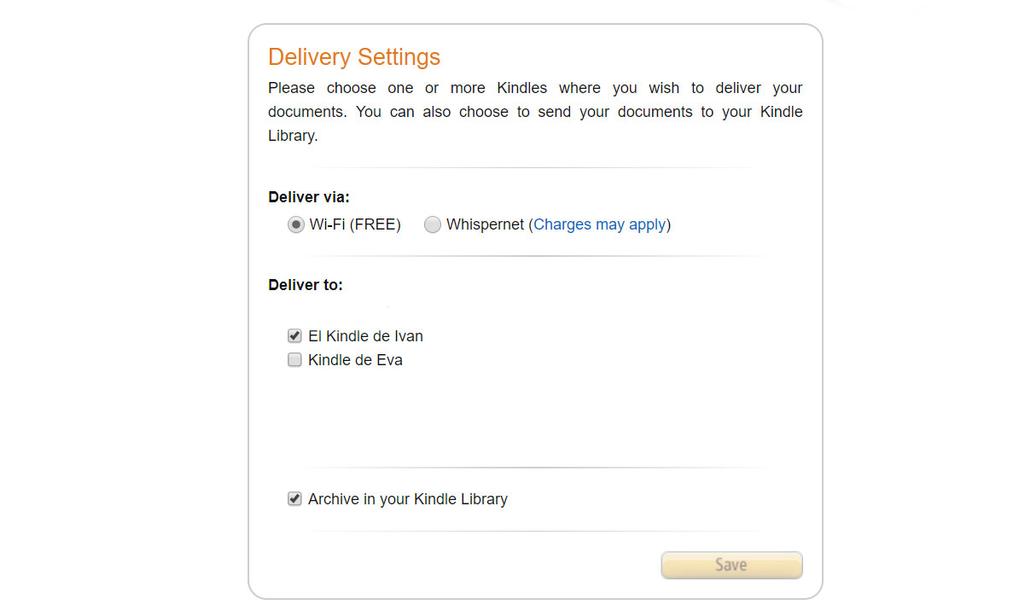
Como se ha podido ver, todo es realmente sencillo y si tienes intención de viajar a un lugar en el que no tendrás conexión, esta es una excelente forma de tener contenidos de Internet para leerlos de forma cómoda en un Kindle (ya estés en la playa o la montaña).
Accesorios indispensables y económicos para los Kindle de Amazon
